文章详情页
win11磁盘清理位置
浏览:84日期:2023-01-06 13:43:19
一旦磁盘空间不足就可能影响正常使用,所以不少用户想知道win11磁盘清理在哪,从而清理磁盘,其实右键磁盘属性就可以了。
win11磁盘清理在哪:1、首先打开桌面上的“此电脑”

2、打开后,右键想要清理的磁盘,选择“属性”
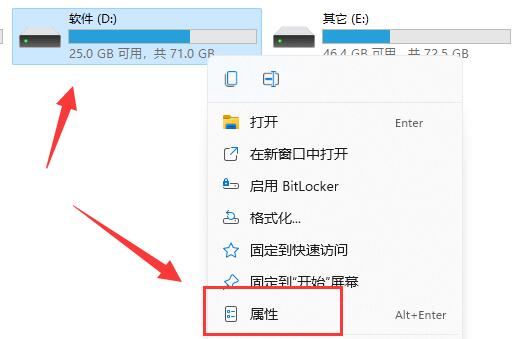
3、打开后就能看到“磁盘清理”选项了。
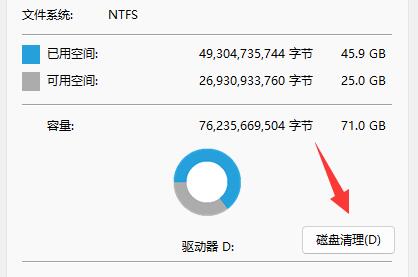
4、进入后,可以勾选想要清理的文件类型。
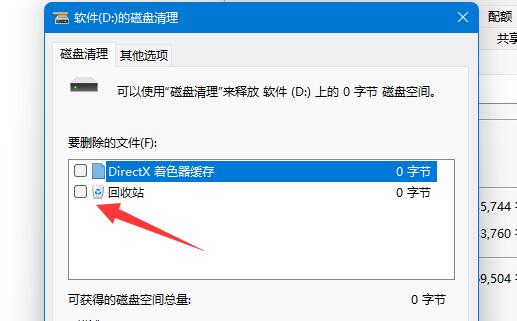
5、在其他选项下,还可以清理不需要使用的程序和功能。
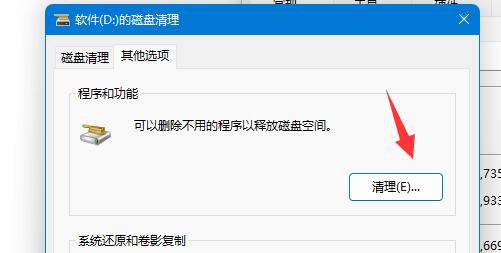
6、如果你有不需要的系统还原和卷影复制,也可以在这里清理。
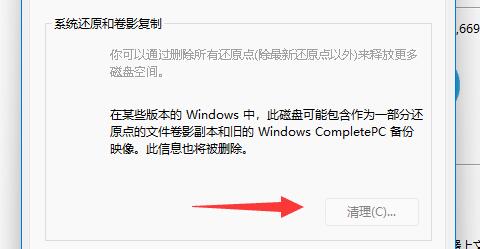
7、选择完成后,点击下方“确定”就可以完成磁盘清理了。
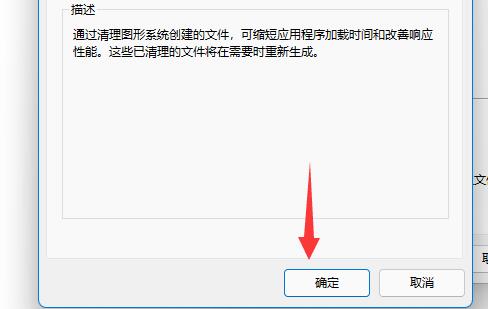
相关文章:无法磁盘清理解决教程
除了系统的磁盘清理外,我们也可以使用第三方软件进行磁盘清理。
以上就是win11磁盘清理位置的全部内容,望能这篇win11磁盘清理位置可以帮助您解决问题,能够解决大家的实际问题是好吧啦网一直努力的方向和目标。
上一条:win11磁盘分区教程下一条:系统之家win11怎么样详情介绍
相关文章:
1. 华硕GM501GS笔记本怎么安装win7系统 安装win7系统操作说明2. 鼠标怎么设置为左手? deepin20左手鼠标设置方法3. Win10系统两台电脑怎样共享打印机?4. Win10调不出输入法怎么办?无法调出输入法教程5. 统信uos系统怎么管理打印界面和打印队列?6. Win11笔记本电源计划怎么设置?Win11设置电源计划为高性能的方法7. 通过修改注册表来提高系统的稳定安全让计算机坚强起来8. vmware虚拟机无法ping通主机的解决方法9. Win7文件夹属性没有安全选项怎么办?Win7文件夹没有安全属性解决教程10. Win8系统是否只查看安全传送的网页内容如何关闭?
排行榜

 网公网安备
网公网安备